
Je váš Mac pomalý? Vidíte každý den rotující větrník smrti? Nedělejte to! Zde je postup, jak diagnostikovat problém, abyste mohli problém vyřešit.
Jak diagnostikovat pomalý Mac
Existuje mnoho důvodů, proč by váš Mac mohl mít problémy s výkonem. Pokud zjistíte, co se děje, můžete podniknout kroky k nápravě. Nejběžnější příčiny pomalého Macu můžete opravit sami a to poměrně snadno. Zde jsou některé z těch jednodušších tipy, které můžete zkusit zrychlit Mac .
Problémy s hardwarem jsou však výjimkou. Pokud má váš Mac problém s konkrétní komponentou, oprava se stává komplikovanější. Dokonce i stolní počítače, jako je iMac, jsou notoricky obtížné opravit sami - Apple používá ve svém výrobním procesu velké množství lepidla a pájky.
V nejhorším případě můžete vždy požádat Apple, aby se podíval. Pokud si rezervujete bezplatné jmenování Genius v Apple Store spouští úplnou sadu diagnostiky na vašem počítači. Odtud by měli být schopni doporučit opravu problému. Pokud chcete, aby společnost Apple opravila váš stroj, musíte po vypršení záruky platit z kapsy, pokud máte AppleCare .
Nezapomeňte, že si můžete zdarma objednat schůzku v Apple Store, zjistit, co je s vaším zařízením špatně a kolik bude jeho oprava stát. Společnost vám za opravy účtuje až poté, co k jejich provedení dá váš souhlas.
PŘÍBUZNÝ: 10 rychlých způsobů, jak zrychlit pomalý Mac
Selhání aplikace: Jak může software zpomalit váš Mac
Pokud software nefunguje správně, může váš počítač vypadat, že nereaguje. Někdy toto chování vykazuje pouze aplikace, která se zhroutila; jindy by se špatně fungující software mohl pokusit s sebou strhnout celý váš stroj.
Pokud máte podezření, že aplikace selhala, klikněte pravým tlačítkem na její ikonu v Docku, podržte klávesu Option na klávesnici a poté klikněte na Vynutit ukončení. K vynucení ukončení aktuální aplikace můžete také použít klávesovou zkratku Command + Option + Esc.
Pokud si nejste jisti, která aplikace se zhroutila, nebo si myslíte, že některá narazila na pozadí, spusťte Monitor aktivity. Klikněte na kartu „CPU“ a zobrazte sloupec „% CPU“ v sestupném pořadí. Tímto způsobem se aplikace využívající největší výpočetní výkon zobrazí nahoře. Pokud zjistíte něco s využitím více než jeho spravedlivého podílu, klikněte na něj a poté kliknutím na „X“ proces zabijte.
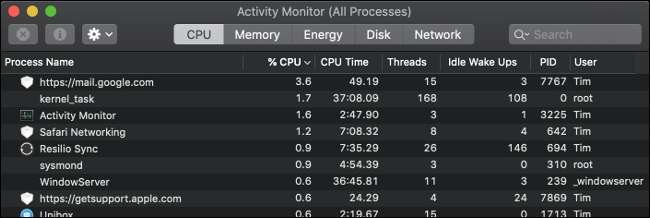
Někdy jsou problémy s výkonem způsobeny únikem paměti, kdy určitý úkol nebo proces spotřebuje veškerou dostupnou paměť. Chcete-li zobrazit paměť, klikněte na kartu „Paměť“ a změňte pořadí sloupce „Paměť“ sestupně, abyste viděli podobné výsledky. Procesy můžete zabít stejným způsobem jako aplikaci, která byla zhroucena.
Procesy, které zcela selhaly, se v části Sledování aktivity zobrazují červeně se slovy „Neodpovídá“. Můžete je zabít a restartovat. Pokud narazíte na opakované problémy se stejnými aplikacemi, možná budete chtít zvážit použití něčeho jiného (nebo zaslat vývojáři e-mail).
Místo na disku: Váš Mac potřebuje prostor k dýchání
Nedostatek místa na disku je další častou příčinou zpomalení systému macOS. Bez dostatečného volného místa na spouštěcím disku není systém macOS schopen spouštět údržbové skripty a procesy na pozadí, které udržují váš počítač v tikání. Apple bohužel přesně neurčuje, kolik volného místa je potřeba, aby byl váš Mac spokojený.
Obecným pravidlem je udržovat 15 procent spouštěcího disku vždy volných. Tento údaj platí hlavně pro notebooky s malými jednotkami. IMac s 3 TB diskem vyžaduje pro splnění požadavků systému macOS mnohem menší procento. Je však také mnohem těžší naplnit 3 TB iMac než 128 GB MacBook Air.
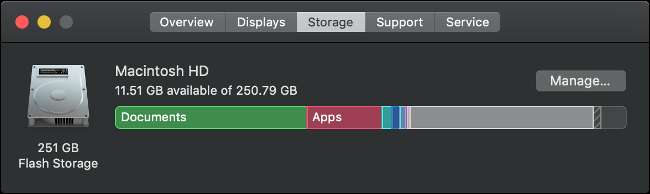
Pokud pracujete s velkými soubory nebo vytváříte spoustu dočasných souborů (například pro úpravy videa nebo fotografií), měli byste si na disku ponechat tolik volného místa jako celková velikost těchto dočasných souborů.
Chcete-li zjistit, kolik volného místa máte na svém Macu, klikněte na ikonu Apple v levém horním rohu a poté klikněte na About This Mac. Kliknutím na kartu „Úložiště“ zobrazíte rozpis aktuálního využití disku. Pak můžete uvolněte místo na počítači Mac .
Systémové zdroje: Tlačíte Mac příliš daleko?
Váš Mac má omezený počet dostupných zdrojů omezený faktory, jako jsou jádra procesoru, dostupná RAM a přítomnost vyhrazené grafické karty. Pokud víte, jak daleko můžete svůj Mac posunout, pomůže vám to v budoucnu se vyhnout problémům s výkonem.
Některé běžné úkoly, které by váš Mac mohly tlačit přes okraj, jsou:
- Příliš mnoho otevřených karet ve webovém prohlížeči.
- Hladový software, jako je Photoshop, se otevírá na pozadí.
- Hraní graficky náročných 3D her.
- Práce s obrovskými soubory videa a fotografií nebo vykreslování videa.
- Dělat dva nebo více z výše uvedených (nebo podobně intenzivních procesů) současně.
Pokud máte v prohlížeči, jako je Chrome, otevřeny stovky karet, nebuďte překvapeni, když narazíte na problémy s pamětí. Pokud přejdete na prohlížeč optimalizovaný pro Mac, jako je Safari, pomůže vám to, ale stále možná budete muset omezit závislost na kartě.
Prohlížeče obecně mohou být zdrojem špatného výkonu. Příliš mnoho rozšíření a pluginů negativně ovlivňuje odezvu vašeho prohlížeče. A některé webové aplikace mohou váš stroj zdanit stejně jako ty nativní. Jedním z příkladů by to bylo, kdybyste ke zpracování velkého množství dat použili webový tabulkový nástroj, jako jsou Tabulky Google.
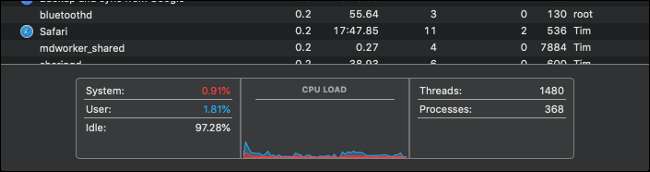
Chcete-li zjistit, jak se vášmu systému daří v jakémkoli okamžiku, otevřete Monitor aktivity a zkontrolujte grafy „Zatížení CPU“ a „Tlak paměti“ na kartách CPU a Paměť.
Problémy s hardwarem: Problémy pod kapotou
Jen málo počítačů má hodnotu dalšího prodeje jako Mac. Jsou postaveny tak, aby vydržely, a to mohu říci, protože to píšu na MacBooku Pro z roku 2012. Mohou však nastat problémy - zejména pokud váš stroj ukazuje svůj věk. Existují však věci, které můžete sami zkontrolovat.
Diagnostika Apple
Váš Mac obsahuje základní diagnostický nástroj, který můžete spustit sami. Postupujte takto:
- Vypněte Mac.
- Stisknutím tlačítka napájení zapněte počítač Mac a poté okamžitě stiskněte a podržte klávesu D na klávesnici.
- Když se zobrazí obrazovka s výzvou k výběru jazyka, uvolněte klávesu D.
- Vyberte jazyk a počkejte na spuštění diagnostického nástroje.
Poznámka: Pokud se Apple Diagnostics nespustí, zkuste místo toho podržet Option + D. K tomu potřebujete připojení k internetu, protože váš Mac stáhne Apple Diagnostics před jeho spuštěním.
Apple Diagnostics vám toho může říct jen ve formě referenčního kódu. Poté můžete referenční kód zkontrolovat v Databáze Apple , ale neočekávejte, že se toho naučíte příliš mnoho. Můžete například zjistit, že je problém s pamětí počítače, ale nevíte, která paměť RAM je vadná nebo co je s ní špatně.
Tento nástroj je užitečný k vyloučení problémů s hardwarem, ale pro účely odstraňování problémů je docela zbytečný. Chcete-li získat podrobnější přehled, je lepší rezervovat si bezplatnou schůzku v baru Genius. Samozřejmě také nedostanete podrobnou zpětnou vazbu o tom, jak opravit svůj Mac.
Paměť
Některé komponenty můžete zkontrolovat ručně pomocí správných nástrojů. Například, MemTest86 je bezplatný nástroj, který můžete použít ke kontrole paměti počítače. Nainstalujte jej na USB flash disk, spusťte Mac a poté jej spusťte. Pokud jako paměťové médium použijete USB flash disk, můžete RAM správně otestovat bez režie macOS.
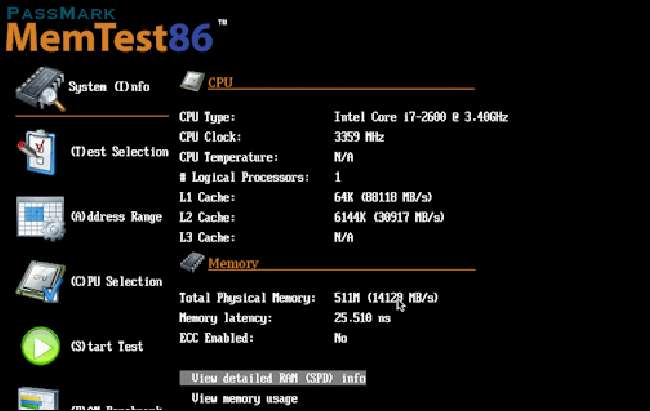
Úložný prostor
Selhání jednotky může také způsobit problémy. Většina počítačů Mac má disky SSD. Nejsou náchylné k náhlému selhání, jaké mají standardní pevné disky. Jednotky SSD obvykle selžou až po určitém upozornění předem. A když nakonec zemřou, obnovení dat je nemožné. Podle pokynů níže zkontrolujte stav svého disku SSD:
- Klikněte na logo Apple v pravém horním rohu a vyberte O tomto Macu.
- Klikněte na Systémová zpráva a poté vyberte Úložiště.
- Vyberte svou hlavní jednotku (pravděpodobně označenou jako „Macintosh HD“).
- Přejděte dolů na „S.M.A.R.T. Status “a uvidíte, co je k tomu napsáno. Pokud je uvedeno „Ověřeno“, váš disk funguje normálně a bez problémů. Pokud je uvedeno „Selhání“, mohlo by to být zdrojem vašich problémů. Jednotka se nakonec stane „fatální“ a budete ji muset vyměnit nebo Mac.
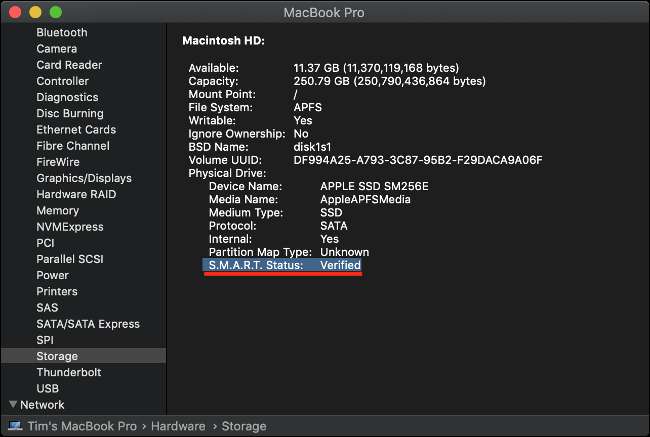
Pro podrobnější pohled na vaše disky si stáhněte DriveDx (je zdarma vyzkoušet). Tento nástroj by vám měl poskytnout více informací, než tvrdí společnost Apple.
Pro maximální klid nezapomeňte zálohovat Mac pomocí pravidelně Stroj času .
CPU a GPU
CPU je mozek vašeho počítače. K otestování však není mnoho, co můžete udělat. Pokud nefunguje správně, můžete narazit na zpomalení, zamrznutí a náhlé vypnutí. Jedním ze způsobů, jak získat více informací, je porovnat je s aplikací jako Geekbench . Poté můžete použít Srovnávací grafy pro Mac vidět, jak se to hromadí.
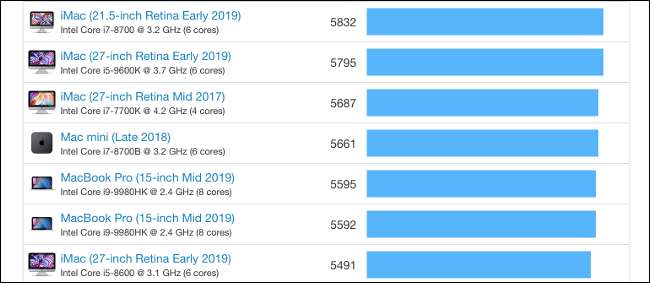
Pokud má váš Mac vyhrazený grafický procesor, můžete jej otestovat pomocí podobných nástrojů Nebe nebo Cinebench . Pokud má váš GPU problémy, můžete si všimnout neuspokojivého výkonu 3D aplikací, artefaktů a závad na obrazovce, zamrznutí systému nebo náhlého vypnutí.
Bohužel není mnoho, co můžete udělat pro vyřešení problémů s CPU nebo GPU. Jakékoli problémy, které se tam vyskytnou, budou pravděpodobně vyžadovat výměnu logické desky počítače Mac. Obvykle má větší finanční smysl koupit si nový Mac, než platit prémii za opravu starého.
Pokles s věkem: Je váš Mac jen starý?
Někdy mají problémy s výkonem velmi jednoduchou příčinu: věk. Jak váš Mac stárne, očekávejte, že jeho výkon bude klesat. Nový software vyžaduje lepší hardware, zatímco hardware v počítači Mac zůstane stejný.
Většina majitelů počítačů Mac by se během prvních přibližně tří let používání neměla setkat s příliš mnoha problémy s výkonem. Poté to začne jít z kopce. Jakmile překonáte pětiletou nebo šestiletou známku, budete muset důsledně přemýšlet o tom, zda software, který používáte, z vašeho stroje vytěží maximum.
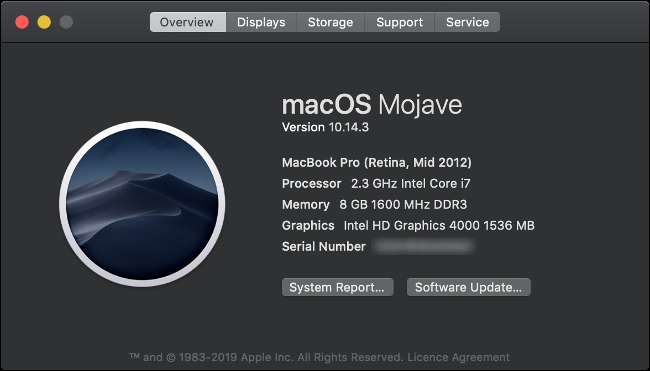
Pokud máte starý Mac a chtěli byste z něj vytlačit co nejvíce života, můžete vyzkoušet několik věcí:
- Přepněte na odlehčený prohlížeč. Safari je optimalizováno pro Mac a má tendenci nabízet lepší výkon a nižší spotřebu energie než jeho konkurenti.
- Upřednostňujte aplikace Apple od první strany. Stejně jako Safari je mnoho aplikací Apple optimalizováno pro macOS a hardware Apple. Jedním z pozoruhodných příkladů je Final Cut Pro, který drasticky překonává Adobe Premiere na starších strojích. Můžete také vypustit Stránky pro Word, Lightroom pro Clonu nebo Evernote pro Poznámky.
- Dbejte na multitasking. Vyvarujte se zbytečného přetěžování CPU nebo GPU. Pokud renderujete video, jděte si udělat šálek kávy, dokud nebude hotovo. Pokud máte otevřených 100 karet, zavřete 50.
- Dejte si pozor na zastaralý nebo pomalý software. Zastaralé aplikace mohou mít v moderních systémech macOS horší výkon, protože nemají optimalizaci. Nepoužívejte aplikace založené na prostředí Java, které vyžadují prostředí Java Runtime Environment, protože by mohlo dojít ke snížení výkonu vašeho zařízení.
- Udržujte macOS aktualizovaný. Kdykoli je to možné, ujistěte se, že na vašem Macu běží nejnovější verze systému macOS. Apple se zaměřil na zlepšení výkonu macOS během několika posledních iterací svých desktopových a mobilních operačních systémů. Pokud váš systém není aktuální, možná vám chybí vylepšení, která by mohla zlepšit vaše zkušenosti.
Kdy byste si měli koupit nový Mac?
Správný čas na nákup nového počítače je, když ho potřebujete. Pokud narazíte na úzká místa výkonu, která vám brání ve vykonávání práce nebo ve věcech, pro které potřebujete počítač, je čas na upgrade.
Pokud váš počítač neustále selhává nebo je pomalý kvůli vadné hardwarové součásti, je na čase zvážit nákup nové. Pokud vás nebaví žonglovat se soubory a aplikacemi, protože spouštěcí disketa je příliš malá, můžete se zastavit v Apple Store.
Nezapomeňte, že váš starý Mac může mít stále dobrou hodnotu při dalším prodeji. Dokonce i staré stroje s problémy přinesou více peněz, než byste čekali. Pokud uvažujete o prodeji svého starého Macu, zde je několik tipů, které vám mohou pomoci .
Když se pokoušíte uložit soubor, objeví se rotující větrník smrti. pic.twitter.com/RUThfobvLS
- Catty 🦇 (@_hellocatty) 1. října 2015







